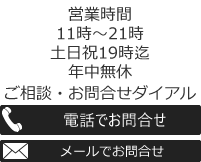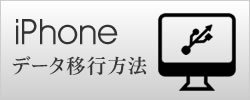iPhone おすすめアプリ
iPhoneでも「PASMO」が利用可能に!

10月6日よりiPhoneやAppleWatchでPASMOが利用可能に!
設定方法や移行手順についてご説明します!
iPhoneやAppleWatchで交通系ICカードパスモが利用できるようになりました!
対応している機種はアイフォンであればiOS14.0がインストールされているアイフォン8以降の機種。アップルウォッチはwatchOS7.0がインストールされたシリーズ3以降の機種が対象です。
また、FaceID(顔認証)やTouchID(指紋認証)の設定が必要です!年会費は特にかかりません!
ApplePayでパスモの始める場合
利用を始める際は「新規で作る」「今まで使用していたカードからの移行」「アンドロイドからの移行」と3パターン方法があります。
新規で作成
新規で作る場合はアイフォンの設定ある「WalletとApplePay」で「カードの追加」を選ぶと「PASMO」が選べPASMOアプリからも記名、無記名の両方を作成できます!
カードからの移行
情報を移行する際は、「金額を選択」と表示されている画面中央にある「お手持ちの交通系ICカードを追加」をタップしPASMOIDと生年月日を入力という流れになります!
※小児用や高校生以下の通学用定期券が付いたものは移行ができないので注意が必要です。
Androidからの移行
アンドロイドで使用していたモバイルパスモの情報はApplePay側にパスモ情報がない場合のみ移行可能。その他に会員登録が必要で、登録時に使用したメールアドレスとパスワードを使って機種変更操作をし、同じメールアドレスでiPhoneのPASMOアプリにログインといった流れで移行完了とちょっと複雑な仕様となっています。逆にApple Payからモバイルパスモの移行は現在は引き継げないとのこと。
以上がiPhoneでのパスモの設定手順になります!参考にしていただけたら幸いです!